|

Nouveau
 Traduit Traduit
|
En [Néerlandais ] par Marion
ici
 |
En [Anglais ] par Marion
ici
 |
En [Italien] par Magdy
ici
 |
En [Allemand ] par
Marion
ici
 |
Traducteur ici
EN CAGE

Filtres
PHOTO TOOLS
Nick color effex Pro.3
lien pour les charger ici
http://www.reneegraphisme.fr/filtres/Mes filtres.html
LES TUBES
sont de
Kikirou- Anna- Bibiche -Nicole- Reverie
Ces tubes ont été reçu sur les groupes de partage des tubeurs
Ou trouvé sur le net, au fil de mes nombreuses recherches
que je remercie pour m 'avoir donné lautorisation de les utiliser
et qui sont magnifiques alors respectez leur travail laissé le
copyright svp
Si un de ces tubes vous appartient,
Contacter-moi
afin que je puisse faire un lien vers votre site
ou retirer celui -ci
Merci Renée
*-*-*-*
|
Avant de commencer
*
Ouvrir le matériel
Ouvrir les
tubes /dupliquer et fermer les originaux
Minimiser
Masque en bas de votre PSP
Mettre les filtres dans
leurs dossiers appropriés
Pinceaux et autres
outils dans leurs dossiers - Psp respectifs
Pour importer les
Presets / Double clic sur le fichier il se placera
automatiquement
*
Pour les anciennes versions de PSP
si vous avez un message d'erreur pour
ouvrir les tubes

Clic >OK et ils vont s'ouvrir
Merci
|
On commence
1. Ouvrir image transparente de 850 x 600 pixels
2. Remplir le calque de la couleur #d0d56d
3. Calque- ajouter un nouveau calque
4. Remplir le calque avec la couleur #071412
5.
Effet Filtre L and K /Dimitri mettre a 137
6. Calque /ajouter un nouveau calque
7. Le remplir du dégradé ''corel 06-17 ''en mode Halo et le configurer comme ceci
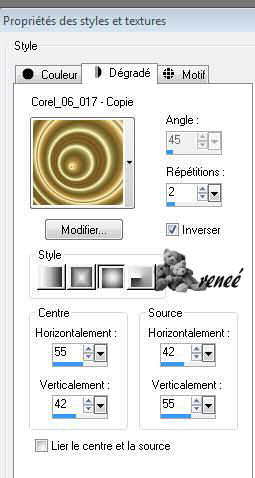
8.
Réglage /flou /flou radial configuré comme ceci
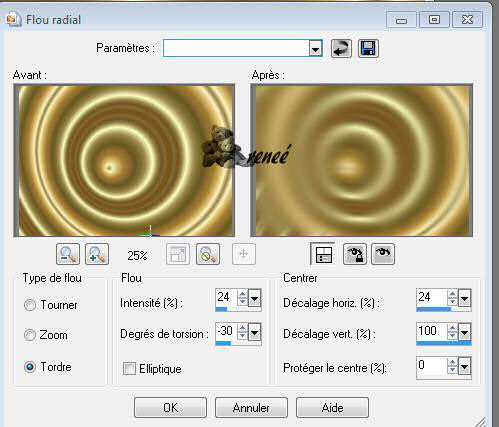
9. Effet textures /texture
''blocs''-
avec la couleur #90952f
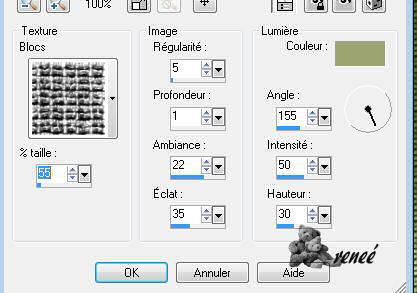
10. Effet
Filtre Unlimited 2.0 - Photo Tools/Transparent Sky Dark
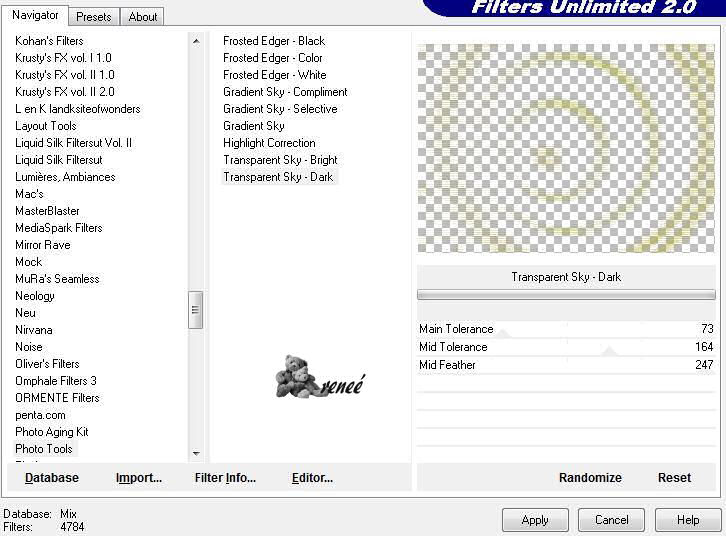
11. Mettre le calque en lumière dure/et son opacité 100
12. Filtre Nick color effex Pro.3 /Photo Stylizer/varitone /6
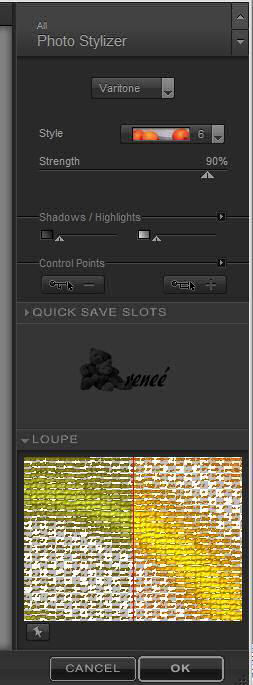
13. Calque dupliquer - Calque fusionner avec le calque du dessous
14. Mettre en lumière dure et son opacité 89
15. Calque dupliquer
16.
Calque
- nouveau calque de masque a partir d'une image « ppmask216-vi.jpg

17.
Calque /fusionner le groupe
18.
Effet
3 D- Ombre portée!!!attention cocher ombre sur nouveau calque-Appliquer
3 fois de suite ombre portée
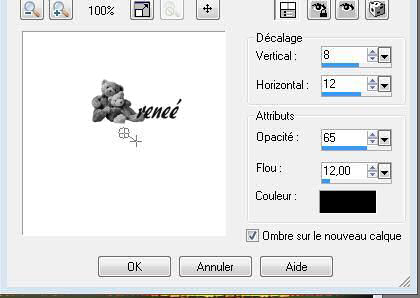
19. Refaire la même ombre mais en négatif -8/-12 /65/12
/ et laisser cocher ombre sur le nouveau
calque
-refaire aussi 3 fois ombre portée en négatif
CECI POUR AVOIR EFFET DE PROFONDEUR ET LES COULEURS FORTES
20. Fermer il de raster 1 raster 2 et raster 3 et fusionner les
autres calques visibles
21.
Ouvrir a nouveau il de tous les calques
22.
Mettre le fusionné en lumière dure et son opacité a 91/ ouvrir a
nouveau la visibilité de tous
les calques
- Vous avez ceci dans la palette des calques

23.
Sur le fusionné -
Effet - effet de bord accentuer
24.
Mettre le calque raster 3 en mode lumière dure et opacité a
89%
25. Se repositionner sur le calque du haut de la pile des calques = le
fusionné
26. Effet-
Filtre Nick Color Effex Pro3 - couleur#DC8131et choisir/ Graduated User Defined
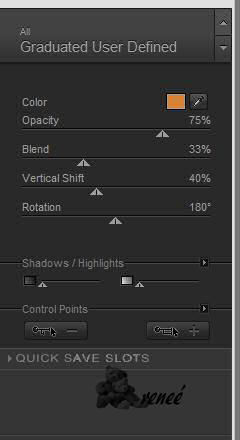
27. Ouvrir '' en cage 3-image 3 '' et le coller comme nouveau calque
28. Rester en haut de la pile des calques
29.
Ouvrir tube » 1228506093-feerie »coller comme nouveau calque- bien
laisser opacité a 63
30. Calque agencer 2 fois vers le bas
- Vous avez ceci dans la palette des calques
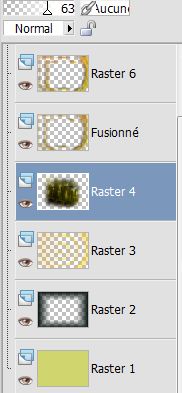
31. Se replacer en haut de la palette des calques
32. Ouvrir tube «Nicole- montre » coller comme nouveau calque
-bien le placer dans le coin
33. Ouvrir tube « anna-1.br-freedom-27-08-09 coller comme nouveau
calque /redimensionner a 85% / et le descendre légèrement vers le bas
34. Effet -Eyecandy5 Impact - perspective - preset -Drop shadow high
35. Ouvrir tube « kikirou1354-birdcage_les toiles_d_az »coller comme nouveau
calque /redimensionner a 45% tous calques décochés- bien placer a
gauche voir terminé
36.
Ouvrir
tube "des oiseaux « image 1 et image 2 « et les coller comme
nouveau calque /bien placer (ils tiennent les ficelles de la cage de
kikirou1354 »
37.
Sur les 2 calques des oiseaux-
38.
Effet -
effet 3D Ombre portée 8/12/65-12 noir
et ombre sur le nouveau calque coché
39.
Ouvrir tube « AAAbibichescenety103 » et le coller comme nouveau calque
*calque
agencer et le descendre sous celui de la femme
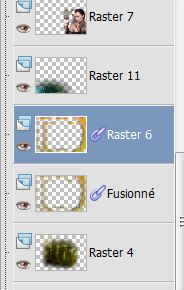
-Tout est bien en place
40.
Calque /fusionner les calques visibles
41. Effet - FM Tile Tools Blend emboss par défaut
42. Image ajouter des bordures de 5 pixels noir
43.
Image -ajouter des bordures de 50 pixels #d0d56d
44. Sélectionner la bordure de 50 pixels avec la baguette magique
45. Effet effet de texture /texture identique a plus haut
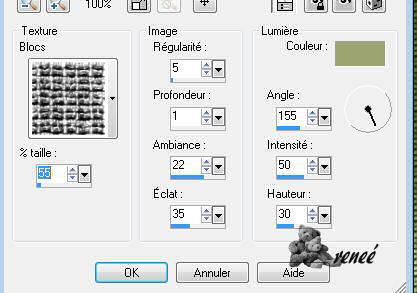
46. Sélection transformer la sélection en calque
47. Sélection inverser
48. Effet - EyeCandy 5 Impact - perspective shadow -Drop shadow blury
49. Sélection désélectionner
50. Effet Nick Color effex Pro3/ Graduated Filters /descendre sur
la sélection =orange >>choisir le Color set =3
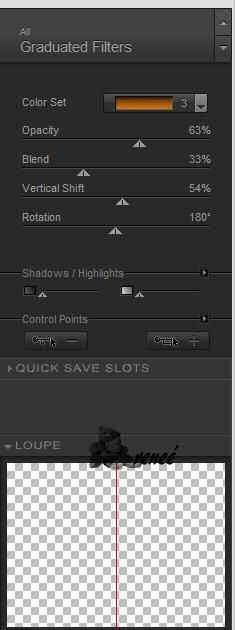
51. Refaire une seconde fois effet du filtre avec les même paramètres
52. Image ajouter des bordures de 5 pixels noir
|
C'est terminé- Merci
Renée
Ecrite
mise en place
le 2008
*
Toute ressemblance avec une leçon existante est une pure
coïncidence
*
N'oubliez pas de remercier les gens qui travaillent avec
nous et pour nous j'ai nommé les tubeurs - testeurs et
les traductrices Merci |
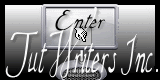

|
Pour voir vos réalisations c'est ici
 |
|